Có một bức ảnh đẹp và chất lượng cao là ưu tiên hàng đầu, chỉ khi bạn không gặp khó khăn khi tải chúng lên trực tuyến, khi bạn cần đưa chúng lên các trang web hoặc thậm chí gửi chúng qua email. Mặt khác, việc có những bức ảnh có kích thước lớn có thể lấp đầy bộ nhớ của bạn, không còn chỗ cho những bức ảnh khác trong không gian kỹ thuật số của bạn. Nhưng những trở ngại này không làm mất đi hy vọng của bạn, nhờ có những cách để tối ưu hóa hình ảnh trực tuyến. Bài viết này sẽ hướng dẫn bạn cách cắt kích thước tệp mà không cần cắt bớt kích thước hình ảnh.
Phần 1. 5 cách nén ảnh trực tuyến miễn phí
1. Máy nén ảnh AVAide
Tốt nhất cho: Một công cụ toàn diện có thể thực hiện nén ảnh từ đơn giản đến phức tạp.
Và cái cuối cùng trong danh sách không có nghĩa là nó ít nhất trong số đó. Máy nén hình ảnh AVAide là một công cụ toàn diện đảm bảo cho người dùng chất lượng hình ảnh được bảo toàn trong khi giảm kích thước tệp xuống 50-80%. Nó cũng cung cấp tính năng nén hàng loạt có thể phục vụ 40 hình ảnh trong một quá trình nén. Trên hết, AVAide Image Compressor hoàn toàn miễn phí và bạn có thể sử dụng công cụ này không giới hạn chỉ trong một ngày. Cuối cùng, công cụ này làm cho hình ảnh trực tuyến nhỏ hơn và hỗ trợ tất cả các định dạng hình ảnh như GIF, PNG, JPEG, Vector, v.v.
Bước 1Mở Trình nén hình ảnh trực tuyến tốt nhất
Mở trình duyệt tệp bạn chọn và truy cập trang web chính thức của AVAide Image Compressor Online.
Bước 2Tải ảnh lên
Ở giữa màn hình, nhấp vào Thêm để truy cập thư mục tập tin của bạn. Từ đó, chọn những bức ảnh bạn muốn cắt giảm kích thước.

Bước 3Thu nhỏ kích thước hình ảnh
Sau khi chọn ảnh, quá trình nén sẽ bắt đầu. Bạn sẽ thấy quá trình này hoàn tất khi thanh trạng thái cho biết Đã hoàn tất.

Bước 4Tải xuống đầu ra
Cuối cùng, hãy nhấn vào Tải xuống để thêm ảnh đã thu nhỏ trên máy tính hoặc điện thoại của bạn.

2. Trình nén tệp trực tuyến
Tốt nhất cho: Công cụ này rất có thể được trang bị để nén hình ảnh trên một dự án điển hình. Trình nén tệp trực tuyến là một công cụ miễn phí có thể hỗ trợ bạn giảm thiểu kích thước tệp hình ảnh trong tích tắc.
Phần mềm trực tuyến này hoạt động tốt với hình ảnh, đặc biệt là không có các loại tệp như JPG và PNG. Trên hết, Online File Compressor cung cấp cho người dùng một số tùy chọn để kiểm soát chất lượng đầu ra của họ. Nếu bạn muốn giữ lại chất lượng của tệp, bạn có thể nhấn vào chế độ nén Chất lượng tốt nhất nhưng kích thước tệp sẽ không giảm đáng kể. Mặt khác, bạn có thể chọn tùy chọn Tệp nhỏ nhất, đây là kích thước nhẹ nhất có thể cho tệp của bạn nhưng sẽ có sự thay đổi đáng kể về độ phân giải của hình ảnh.
Bước 1Đánh dấu vào ô Chọn tập tin ở giữa màn hình rồi tải lên hình ảnh bạn muốn nén.
Bước 2Nếu bạn muốn thay đổi tập tin gốc sang một định dạng khác, hãy thả xuống Cài đặt và chọn định dạng đầu ra ưa thích của bạn.
Bước 3Bạn có thể kiểm soát chất lượng đầu ra theo cách thủ công bằng cách điều khiển Phẩm chất thanh trượt. Khi các lựa chọn của bạn đã được thiết lập, hãy nhấn vào Khởi đầu để bắt đầu quá trình nén.
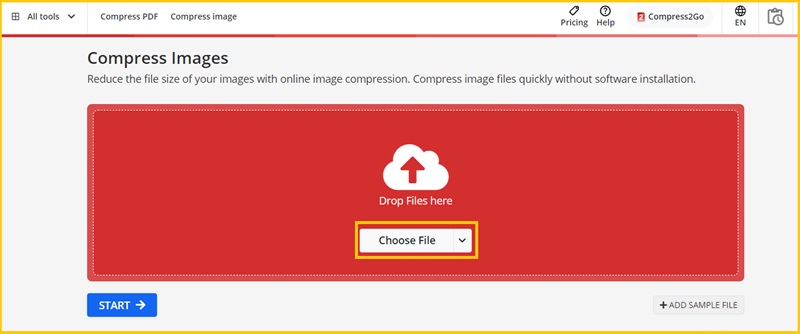
3. PNG nhỏ bé
Tốt nhất cho: Một giải pháp trực tuyến phù hợp cho mọi dự án, dù là tối ưu hóa trang web để có thời gian tải nhanh hơn.
Tiny PNG là một công cụ nén trực tuyến nổi tiếng khác trên internet. Công cụ này hoạt động kỳ diệu trong việc cắt bớt kích thước lớn giữa các tệp của bạn mà không làm giảm chất lượng của chúng. TinyPNG, như tên gọi có thể ám chỉ, không giới hạn ở PNG nhưng nó phù hợp để thu nhỏ ảnh ở định dạng WebP và JPEG. Trên hết, nó còn hỗ trợ chuyển đổi hàng loạt nhiều ảnh với giới hạn lên tới 20 ảnh. Tuy nhiên, mỗi bức ảnh bạn muốn nén không được vượt quá 5MB. Để nén hình ảnh trực tuyến miễn phí với Tiny PNG, đây là những gì bạn cần làm.
Bước 1Mở trang web chính thức của TinyPNG trên trình duyệt ưa thích của bạn. Chạm vào Mở tập tin của bạn để truy cập thư mục cục bộ của bạn và chọn hình ảnh mục tiêu.
Bước 2Trong khi nhập ảnh trên công cụ, Tiny PNG sẽ bắt đầu cắt giảm kích thước tệp của bạn. Sau vài giây xử lý, công cụ sẽ hiển thị phần trăm kích thước file đã được cắt bớt trên màn hình.
Bước 3Sau khi thực hiện xong, hãy nhấp vào Tải xuống để định vị hình ảnh thu nhỏ trực tuyến trên thiết bị của bạn.
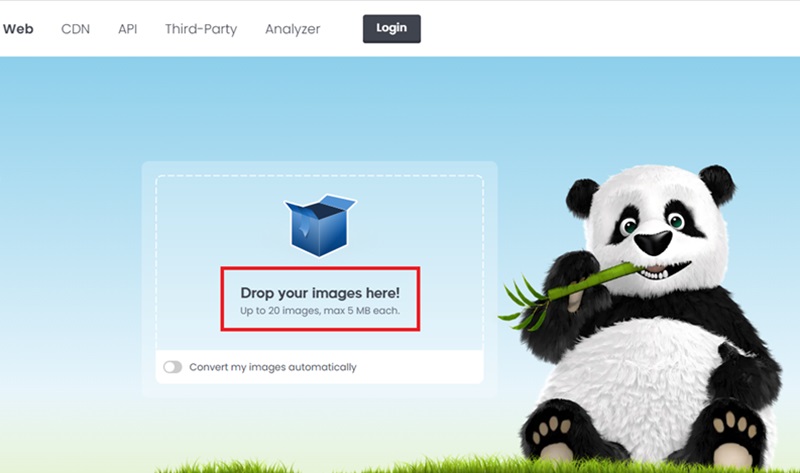
4. Giảm hình ảnh
Tốt nhất cho: Công cụ trực tuyến này phù hợp với người dùng có nhu cầu nén ảnh đơn giản.
Nếu bạn sợ làm giảm chất lượng tệp của mình, việc giảm pixel của ảnh để tiết kiệm dung lượng sẽ không gây hại gì với Giảm hình ảnh. Xét về tính linh hoạt, công cụ trực tuyến này là công cụ tốt nhất để thay đổi định dạng hình ảnh, nén kích thước tệp và thậm chí thay đổi kích thước chúng theo nhu cầu của bạn cùng một lúc. Tuy nhiên, cần phải đăng ký gói trả phí của họ để truy cập đầy đủ các tính năng của chương trình này. Để thu nhỏ hình ảnh trực tuyến bằng Giảm Hình ảnh, đây là những gì bạn cần làm.
Bước 1Bắt đầu bằng cách tải ảnh của bạn lên chương trình bằng cách nhấp vào Chọn ảnh cái nút. Tuy nhiên, bạn có thể sử dụng tính năng kéo và thả nếu bạn sử dụng PC hoặc máy tính bảng.
Bước 2Trên bảng tiếp theo, bạn có thể chọn Thay đổi kích thước ảnh của bạn bằng cách thay đổi chiều cao và chiều rộng của ảnh. Nhưng nếu bạn chỉ muốn nén, bạn có thể bỏ qua tùy chọn này và thay đổi kích thước ảnh của mình. Nghị quyết và Phẩm chất trong phần cài đặt.
Bước 3Sau khi thiết lập, nhấn Thay đổi kích thước hình ảnh nút để bắt đầu nén.
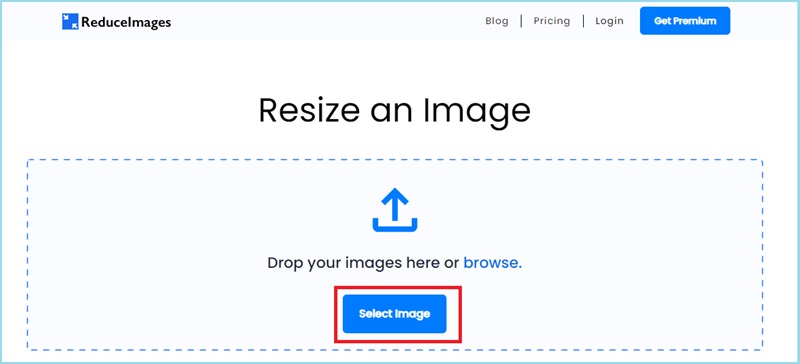
5. Nén JPEG
Tốt nhất cho: Một giải pháp trực tuyến phù hợp để thu nhỏ hình ảnh số lượng lớn.
Kiểm soát hoàn toàn mức độ nén cần thiết cho tệp của bạn bằng Compress JPEG. Công cụ trực tuyến này có thể hoạt động với các tệp hàng loạt tệp của bạn để tiết kiệm thời gian. Trên hết, Compress JPEG tải xuống tệp ảnh ở dạng tệp ZIP, giúp tệp này sẵn sàng gửi email. Về mặt bảo mật, công cụ này đảm bảo. Người dùng rằng 100% an toàn bằng cách sử dụng các máy chủ tự động xóa các tệp đã xử lý của bạn sau một giờ. Bạn có thể đọc hướng dẫn bên dưới để nén ảnh trực tuyến bằng chương trình.
Bước 1Nhấn vào Tải lên tệp và thêm hình ảnh bạn muốn nén.
Bước 2Sau khi nhập ảnh, bạn sẽ thấy trên màn hình mức độ nén của ảnh.
Bước 3Cuối cùng, nhấn Tải xuống Tất cả các nút để xác định vị trí ảnh của bạn trên thiết bị của bạn.
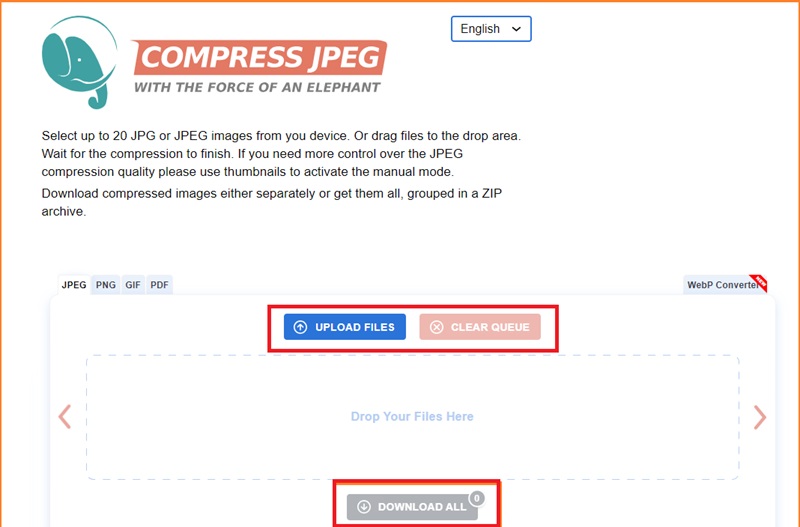
Phần 2. Câu hỏi thường gặp về cách giảm kích thước hình ảnh trực tuyến
Làm cách nào để nén hình ảnh mà không cần công cụ?
Hầu hết các thiết bị, dù là PC hay điện thoại di động, đều không cung cấp công cụ gốc cho phép bạn thu nhỏ hình ảnh của mình. May mắn thay, bạn có thể tìm thấy rất nhiều công cụ nén hình ảnh trực tuyến cho phép bạn giảm độ phân giải hình ảnh miễn phí.
Làm cách nào để tạo một hình ảnh nhỏ hơn 2 MB?
Một số trình nén hình ảnh trực tuyến không cung cấp các điều khiển cho phép người dùng điều chỉnh hình ảnh của họ không phù hợp với kích thước tệp cụ thể. Nếu bạn muốn tạo một hình ảnh nhỏ hơn 2 MB, hãy tìm một công cụ tốt cho phép bạn đặt kích thước ưa thích sau khi quá trình nén hoàn tất.
JPEG có làm giảm kích thước hình ảnh không?
Hoàn toàn đồng ý! Hầu hết các trình nén ảnh trực tuyến đều hỗ trợ nén JPEG. Định dạng này dễ nén nhất vì nó bị mất, có nghĩa là thông tin trong hình ảnh của bạn có thể dễ dàng được cắt bớt.
Đó là những cách hiệu quả để giảm dung lượng ảnh trực tuyến. Một số công cụ đã đạt được lợi thế hơn những công cụ khác bằng cách cho phép bạn kiểm soát kích thước tệp đầu ra của mình, trong khi những công cụ khác cung cấp các tính năng như chuyển mã định dạng đầu ra. Tuy nhiên, nếu bạn muốn có được cả hai thế giới tốt nhất bằng cách kiểm soát kích thước tệp và đồng thời không nhận thấy chất lượng bị giảm, AVAide Image Compressor Online là điều chúng tôi thực sự khuyên dùng.

Giảm kích thước tệp hình ảnh trực tuyến trong vòng vài giây mà vẫn giữ được chất lượng. Chúng tôi hỗ trợ JPG, PNG, WEBP, GIF, v.v.
THỬ NGAY BÂY GIỜ



